Asus WL-330N: Français
Français: Asus WL-330N
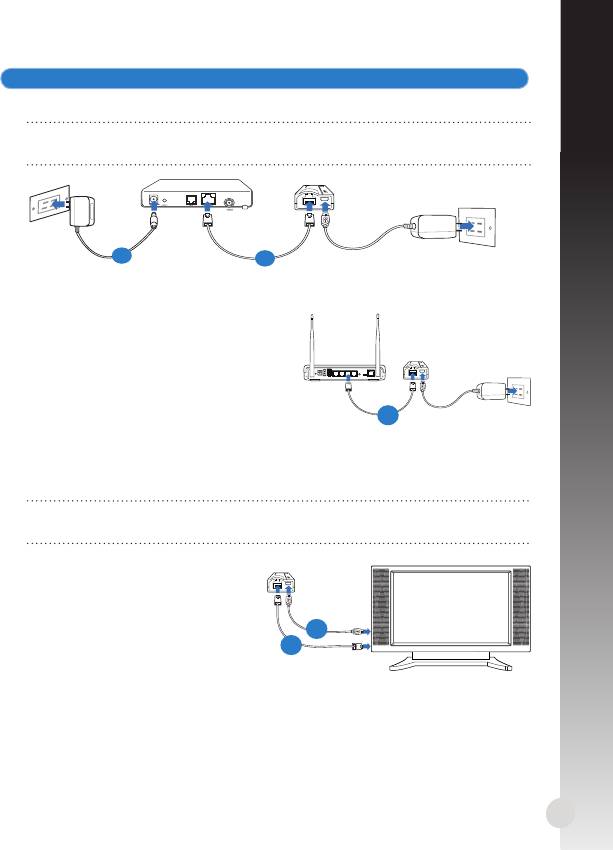
Français
4. Congurez votre clients sans l en fonction du mode de fonctionnement.
Mode Routeur sans l
IMPORTANT : Assurez-vous d’avoir déconnecter tous les câbles de votre
conguration modem existante.
a : Reliez l’adaptateur secteur de votre modem à une source d’alimentation.
b : Utilisez un câble réseau pour connecter le modem au routeur sans l.
Mode Point d’accès
a: Utilisez un câble réseau pour connecter
le point d’accès au routeur sans l.
Modes Répéteur et Point d’accès public
Utilisez simplement l’adaptateur secteur ou le câble micro USB pour alimenter
le routeur. L’utilisation d’un câble réseau n’est pas nécessaire.
REMARQUE : Pour plus de détails sur l’utilisation du câble micro USB pour
alimenter le routeur, consultez l’étape 2 de la section Mise en route.
Mode Adaptateur réseau sans l
a: Connectez le câble micro USB à
un périphérique disposant d’un
connecteur réseau Ethernet (ex :
Téléviseur).
b: Utilisez un câble réseau pour relier
le périphérique et le routeur sans
l.
9
Modem
a
b
ANT ANTReset Power On/Off USB LAN4 LAN3 LAN2 LAN1 WPS
On Off
ADSL
a
a
b
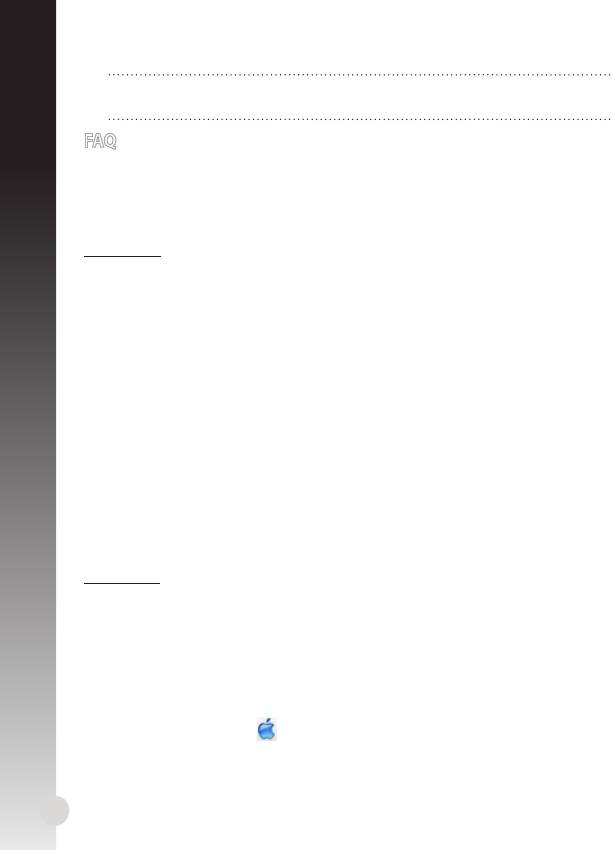
REMARQUE : Pour plus de détails sur les diérents modes de fonctionne-
ment, consultez la section Modes de fonctionnement.
Français
FAQ
Q1: Je ne parviens pas à accéder au Gestionnaire de configuration Web pour
régler les paramètres sans l du routeur.
• Redémarrez votre explorateur Internet.
• Suivez les étapes suivantes pour congurer votre ordinateur en fonction du
système d’exploitation utilisé.
Windows 7
A. Désactivez le serveur proxy si celui-ci est activé.
1. Cliquez sur Démarrer > Internet Explorer pour lancer le navigateur.
2. Cliquez sur Outils > Options Internet > onglet Connexions > Paramètres réseau.
3. À partir de l’écran Paramètres du réseau local, décochez l’option Utiliser un
serveur proxy pour votre réseau local.
4. Cliquez sur OK une fois terminé.
B. Congurez les paramètres TCP/IP pour l’obtention automatique d’une
adresse IP.
1. Cliquez sur Démarrer > Panneau de conguration > Réseau et Internet
> Centre réseau et partage > Gérer les connexions réseau.
2. Sélectionnez Protocole Internet version 4 (TCP/IPv4), puis cliquez sur Propriétés.
3. Cochez l’option Obtenir une adresse IP automatiquement.
4. Cliquez sur OK une fois terminé.
C. Désactivez la numérotation de votre connexion à distance si celle-ci est active.
1. Cliquez sur Démarrer > Internet Explorer pour lancer le navigateur.
2. Cliquez sur Outils > Options Internet > onglet Connexions.
3. Cochez l’option Ne jamais établir de connexion.
4. Cliquez sur OK une fois terminé.
Mac 10.5.8
A. Désactivez le serveur proxy si celui-ci est activé.
1. Dans la barre des menus, cliquez sur Safari > Préférences... > onglet Avancées.
2. Cliquez sur Modier les réglages... dans le champ Proxies.
3. Dans la liste des protocoles, décochez les options Proxy FTP et Proxy web
sécurisé (HTTPS).
4. Cliquez sur OK une fois terminé.
B. Congurez les paramètres TCP/IP pour l’obtention automatique d’une
adresse IP.
1. Cliquez sur la Pomme > Préférences Système > Réseau.
2. Sélectionnez Ethernet puis Via DHCP dans le champ Congurer.
3. Cliquez sur Appliquer une fois terminé.B. Set the TCP/IP settings to auto-B. Set the TCP/IP settings to auto-
matically obtain an IP address.
10
Оглавление
- English
- English
- English
- Français
- Français
- Français
- Deutsch
- Deutsch
- Deutsch
- Italiano
- Italiano
- Italiano
- Русский
- Русский
- Русский
- български
- български
- Čeština
- Čeština
- Dansk
- Dansk
- Dansk
- Nederlands
- Nederlands
- Nederlands
- Suomi
- Suomi
- Ελληνικά
- Ελληνικά
- Ελληνικά
- Magyar
- Magyar
- Lietuvių
- Lietuvių
- Norsk
- Norsk
- Polski
- Polski
- Português
- Português
- Română
- Română
- Română
- Slovensky
- Slovensky
- Slovensky
- Español
- Español
- Español
- Svenska
- Svenska
- Svenska
- Українська
- Українська




